Cómo navegar por Internet en su ipad 2
Su iPad 2 viene equipado con Safari, un navegador web para navegar por Internet. Si usted nunca ha usado Safari, aquí está un resumen rápido de cómo funciona en el iPad 2. Ofrece todas las herramientas típicas del navegador, pero un giro iPad importante es cómo se pueden utilizar los gestos en la pantalla táctil para manipular páginas y navegar por la web .
Aunque Safari es un buen navegador, usted no está limitado a la misma. Puede descargar otros navegadores a iPad, como Atómica Web Browser y Duo Browser.
Tras la conexión a una red, pulse el icono de Safari en la pantalla de inicio. Abre Safari, probablemente mostrar la página principal del iPad de Apple la primera vez que se conecte.
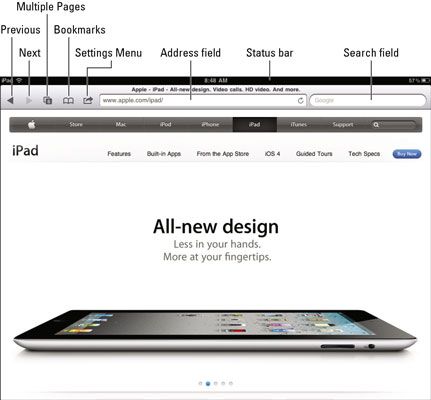
Utilice los métodos siguientes para moverse por la página:
Ampliar la vista (zoom): Ponga dos dedos en la pantalla y arrastre aparte.
Reducir la vista (zoom out): Ponga dos dedos a cierta distancia de la pantalla y arrastrarlos juntos.
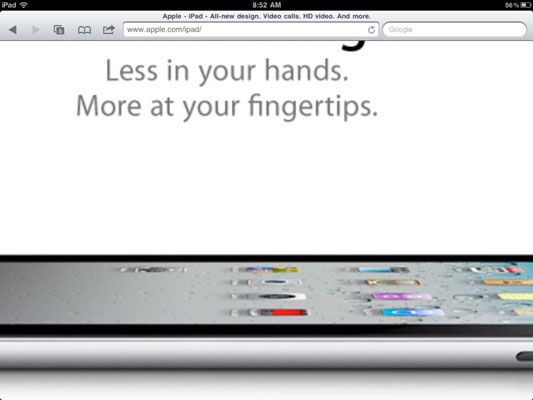
Restaurar tamaño de la pantalla: Pulse dos veces en la pantalla con un solo dedo para restaurar el tamaño de la pantalla por defecto.
Desplácese por la página: Ponga su dedo en la pantalla y con un tirón hacia arriba para desplazarse por la página.
Regresar a la parte superior de la página web: Ponga su dedo en la pantalla y arrastre hacia abajo, o toque la barra de estado en la parte superior de la pantalla.
Utilizando el método de pellizcar para ampliar o reducir el tamaño de una página web en la pantalla te permite ampliar o reducir la pantalla a varios tamaños, que le da más flexibilidad y control que el método de doble grifo. Cuando se agranda la pantalla, a tener más control usando dos dedos para arrastrar de izquierda a derecha o de arriba a abajo en la pantalla. En una pantalla reducida, un dedo funciona bien para hacer estos gestos.
Estas acciones ayudan a navegar entre páginas:
Toque en el campo de direcciones para mostrar el teclado en pantalla.
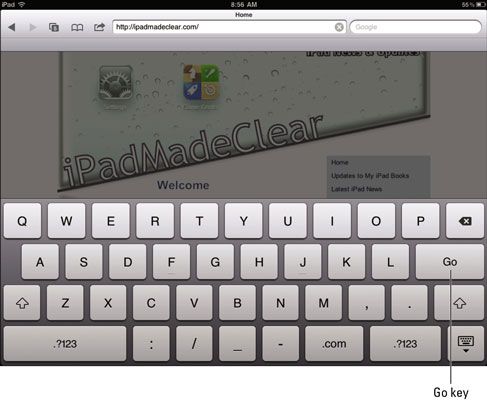
Para borrar el campo, pulse la tecla Supr en el teclado. Introduzca una dirección web, utilizando la tecla .com para hacer la entrada más rápida. Mantenga pulsada la tecla .com para tener acceso a opciones como .edu, .gov, y .red.
Pulse la tecla Ir en el teclado para mostrar la página web.
Si, por alguna razón, una página no aparece, puntee en el icono Actualizar en el extremo del campo de direcciones.
Si Safari está cargando una página web y que cambie de opinión acerca de la visualización de la página, puede tocar el icono Cancelar (X) que aparece al final del campo de dirección durante este proceso para detener la carga de la página.
Toque la flecha anterior para retroceder a la última página Safari muestra.
Toque la flecha Siguiente para avanzar a la página que acaba de llegar tocando anterior.
Para seguir un vínculo a otra página Web, pulse en el enlace con el dedo.
Para ver la dirección web de destino del enlace antes de tocar, simplemente toca y mantiene pulsado el enlace, y aparece un menú que muestra la dirección en la parte superior.
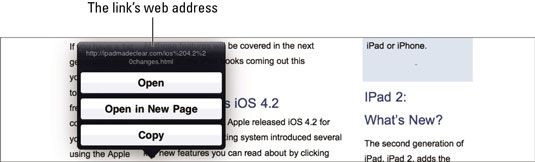
Por defecto, la función Autocompletar está activada en el iPad, causando entradas que realice en campos tales como el campo de dirección para mostrar automáticamente posibles entradas coincidentes. Puede desactivar Autocompletar en Ajustes del iPad.





